אם יש לך צג גדול או הגדרה מרובה צגים, סביר להניח שאיבדת את המעקב אחר היכן נמצא סמן העכבר שלך בשלב מסוים בעבר. למצוא שוב את הסמן יכול להיות מטרד קל. כאשר סמן העכבר בדרך כלל קטן ולבן, זה יכול להיות קשה לזהות על רקע לבן של אתרים ומסמכים. עם זאת, רוב האנשים לא יודעים של-Windows יש תכונה מובנית שתעזור לך לאתר את סמן העכבר אם תאבד את המעקב אחריו. החיסרון היחיד הוא שתצטרך להפעיל את ההגדרה באופן ידני.
ההגדרה מוגדרת במאפייני העכבר. כדי להגיע לשם, עליך לפתוח את אפליקציית ההגדרות. כדי לעשות זאת, הקש על מקש Windows, הקלד "הגדרות עכבר" והקש אנטר. פעולה זו תפתח את אפליקציית ההגדרות ישירות בדף הגדרות העכבר. כדי להגדיר את מאפייני העכבר, עליך ללחוץ על "אפשרויות עכבר נוספות", בקצה הימני של החלון.
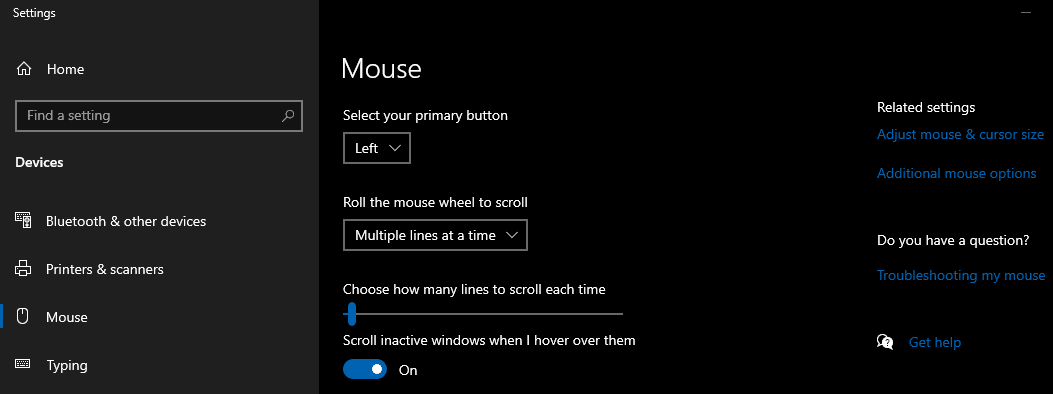
בחלון מאפייני העכבר, עבור ללשונית "אפשרויות מצביע". הפריט האחרון בעמוד זה הוא "הצג את מיקום המצביע כאשר אני לוחץ על מקש CTRL". אפשר תיבת סימון זו ולאחר מכן הקש על מקש הבקרה כדי לראות את הדופק המשמש כדי לעזור לך לאתר את סמן העכבר. אתה יכול לנסות את התכונה לפני החלת ההגדרה כראוי.
טיפ: הדופק המשמש כדי לעזור לך לאתר את סמן העכבר פועל רק כשהעכבר נייח. לכן, אל תזיז את העכבר בזמן שאתה מנסה להשתמש בתכונה זו.
אין אפשרויות אחרות להגדרה עבור תכונה זו. אם אתה אוהב את הדופק, לחץ על "החל" או "אישור" כדי להפעיל אותו. השינוי לא יישמר אם רק תסגור את החלון, בניגוד להגדרות רבות אחרות. אז אם אתה מחליט שאתה לא אוהב את התכונה, אחרי הכל, אתה יכול פשוט לסגור את חלון מאפייני העכבר וההגדרה תחזור לבטלה, מבלי שתצטרך לשנות אותה בחזרה.